Notice
Recent Posts
Recent Comments
Link
| 일 | 월 | 화 | 수 | 목 | 금 | 토 |
|---|---|---|---|---|---|---|
| 1 | 2 | 3 | 4 | |||
| 5 | 6 | 7 | 8 | 9 | 10 | 11 |
| 12 | 13 | 14 | 15 | 16 | 17 | 18 |
| 19 | 20 | 21 | 22 | 23 | 24 | 25 |
| 26 | 27 | 28 | 29 | 30 | 31 |
Tags
- AWS
- 부트캠프
- til
- 자바
- 스파르타내일배움캠프TIL
- 개발자블로그
- Python
- 개발자스터디
- 99클럽
- Spring
- 항해
- Flutter
- 스파르타내일배움캠프WIL
- 99일지
- MySQL
- 코딩테스트
- 내일배움캠프
- wil
- 개인공부
- 소프트웨어
- 중심사회
- 컴퓨터개론
- 스파르타코딩클럽
- 운영체제
- 스파르타내일배움캠프
- 백준
- java
- 컴퓨터구조론 5판
- 프로그래머스
- 국비
Archives
- Today
- Total
컴공생의 발자취
Docker Image와 Container 본문
728x90
반응형
2024.07.02.(화)
💡 오늘의 학습 키워드
- docker 1주차 -
CI/CD란 무엇인가?
Docker 사용 이유
Window Docker 설치
Container 실행 테스트
Docker 이미지
Docker Image와 Docker Container의 관계
Docker Container 삭제
CI/CD란 무엇인가?
: Continuous Integration/Continuous Deployment(Delivery)의 약자로, 지속적인 통합과 지속적인 제공을 의미
- 기본 개념
- 지속적인 통합(Continuous Integration)
- 지속적인 서비스 제공 (Continuous Delivery)
- 지속적인 배포(Continuous Deployment)
- 단계
- 코드 작성: 개발자들은 소스 코드를 작성하고 저장소(repository)에 업로드
- 빌드: 저장소에서 최신 소스 코드를 가져와 빌드를 수행. 빌드는 소스 코드를 컴파일하고, 라이브러리를 추가하고, 필요한 파일을 생성하는 과정.
- 테스트: 빌드된 결과물을 대상으로 테스트를 수행. 테스트는 기능이 정상적으로 작동하는지 확인하고, 버그를 발견하고 수정하는 과정.
- 배포: 테스트를 통과한 결과물을 배포. 배포는 서버에 업로드하거나, 사용자에게 제공하는 과정
Docker 사용 이유
- 애플리케이션 개발과 배포가 편해져요.
- Docker Container 내부에서 여러 소프트웨어를 설치해도 호스트 OS에는 영향이 없어요.
- CI/CD에서 지속적인 통합(Continuous Integration) 과정의 테스트에서 Docker를 활용해요.
- 어떤 서버에 올리더라도 같은 환경으로 구성된 컨테이너로 동작하기 때문에 표준화된 배포를 구성할 수 있어요.
- 여러 애플리케이션의 독립성과 확장성이 높아져요.
- Docker가 가상화에서 사실상 표준의 위치에요.
Window Docker 설치
- Window wsl 설치
- Ubuntu 22.04 설치
- Ubuntu 22.04 에 최신 버전의 docker 설치
# docker engine gpg 키 등록
sudo apt-get update
sudo apt-get install ca-certificates curl gnupg
sudo install -m 0755 -d /etc/apt/keyrings
curl -fsSL https://download.docker.com/linux/ubuntu/gpg | sudo gpg --dearmor -o /etc/apt/keyrings/docker.gpg
sudo chmod a+r /etc/apt/keyrings/docker.gpg
# apt source 에 docker 관련 추가
echo \
"deb [arch="$(dpkg --print-architecture)" signed-by=/etc/apt/keyrings/docker.gpg] https://download.docker.com/linux/ubuntu \
"$(. /etc/os-release && echo "$VERSION_CODENAME")" stable" | \
sudo tee /etc/apt/sources.list.d/docker.list > /dev/null
sudo apt-get update
# docker engine 설치
sudo apt-get install -y docker-ce docker-ce-cli containerd.io \
docker-buildx-plugin docker-compose-plugin docker-compose
# docker 그룹에 현재 계정을 등록하여 sudo 없이 docker 명령을 사용하게 함
sudo usermod -aG docker user
sudo service docker restart
# 새로운 터미널을 열고 확인
docker version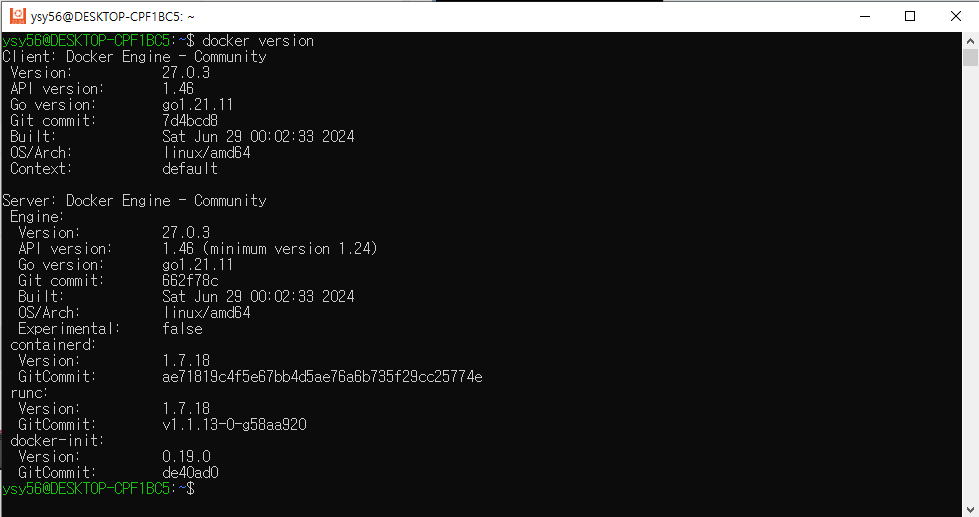
- Windows 에 Docker Desktop 설치
- Windows Docker Desktop 설정
- 우측 상단 톱니바퀴 → 왼쪽 Resources → WSL Integration → Apply&restart
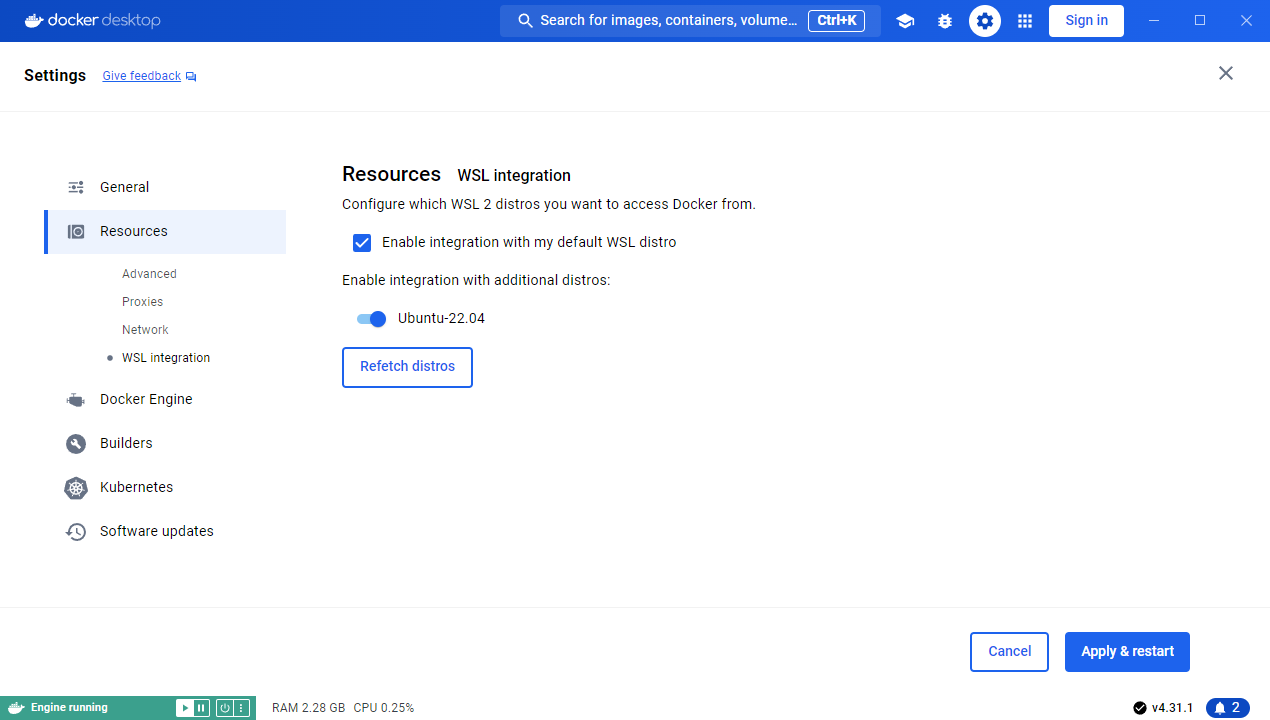
Container 실행 테스트
# nginx 이미지 다운받기
docker image pull nginx:1.25.3-alpine
docker images
docker image history nginx:1.25.3-alpine
docker run -d -p 8001:80 --name webserver01 nginx:1.25.3-alpine
docker ps | grep webserver01
docker port webserver01
curl localhost:8001
Docker 이미지
- Docker Container 서비스를 위한 이미지는 Container 런타임에 필요한 바이너리, 라이브러리 및 설정 값 등을 포함하고, 변경되는 상태값을 보유하지 않고(stateless) 변하지 않음(Immutable, Read-Only)
- 상태 저장 없음(Stateless): 애플리케이션과 관련된 모든 파일과 라이브러리를 포함하고 있기 때문에, 다른 환경에서도 동일한 애플리케이션을 실행 가능
- 불변성(Immutable): 이미지가 한번 생성되면 변경할 수 없는 것을 의미
- 도커 이미지는 필요한 파일만 포함하고 있기 때문에, 용량이 작으며, 이미지를 변경할 필요가 있을 경우에는 새로운 이미지를 생성 필요
* docker pull: Docker 이미지 내려받기
- hub.docker.com 에서 이미지를 제공받거나 해당 사이트로 이미지를 제공
- Private Registry 서버를 통해 이미지를 제공받거나 제공 가능
더보기
# docker [image] pull [options] name:[tag]
# 최초에는 docker.io가 default registry로 설정됨.
docker pull debian[:latest]
docker pull library/debian:10
docker pull docker.io/library/debian:10
docker pull index/docker.io/library/debian:10
docker pull nginx:latest
# private registry 나 클라우드 저장소의 이미지를 받는 경우
docker pull 192.168.0.101:5000/debian:10 # 현재는 실제로 동작하지 않음
docker pull gcr.io/google-samples/hello-app:1.0* docker image inspect: Docker 이미지 구조 확인
* docker image inspect: 생성된 이미지의 내부 구조 정보를 json 형태로 제공
더보기
docker image inspect --format="{{.Os}}" nginx:latest
linux
docker image inspect --format="{{.RepoTags}}" nginx:latest
[nginx:latest]
docker image inspect --format="{{.ContainerConfig.ExposedPorts}}" nginx:latest
map[80/tcp:{}]
docker image inspect --format="{{.RepoTags}} {{.Os}}" nginx:latest
[nginx:latest] linux* docker image history: Dockerfile에 대한 정보
- 여러 개의 계층 구조로 구성
* docker pull: 이미지가 계층 구조인 것을 확인
- 다운로드된 계층들 정보는 전용 경로에 저장
더보기
docker pull nginx:latest
latest: Pulling from library/nginx
a378f10b3218: Pull complete
5b5e4b85559a: Pull complete
508092f60780: Pull complete
59c24706ed13: Pull complete
1a8747e4a8f8: Pull complete
ad85f053b4ed: Pull complete
3000e3c97745: Pull complete
Digest: sha256:add4792d930c25dd2abf2ef9ea79de578097a1c175a16ab25814332fe33622de
Status: Downloaded newer image for nginx:latest
docker.io/library/nginx:latest* Docker login/logout : hub.docker.com에서 회원가입 후 실행
더보기
docker login
Log in with your Docker ID or email address to push and pull images from Docker Hub. If you don't have a Docker ID, head over to https://hub.docker.com/ to create one.
You can log in with your password or a Personal Access Token (PAT). Using a limited-scope PAT grants better security and is required for organizations using SSO. Learn more at https://docs.docker.com/go/access-tokens/
Username: {자신의 계정}
Password: {자신의 암호}
Login Succeeded
$ docker logout
Removing login credentials for https://index.docker.io/v1/- 명령을 통해 등록 후 관리되는 Access Token 리스트
Docker Image와 Docker Container의 관계
* Docker Image와 Docker Container의 관계
- Image: 컨테이너에 대한 OS, Application, Library 등등의 정보를 담고 있음
- Container: Image를 실행한 상태. 1개의 Image로 부터 N개의 Container를 생성할 수 있는 1:N의 관계.
- Image는 내가 만들고 싶은 붕어빵의 정보를 갖고 있는 틀이라면, Container는 구워낸 붕어빵
* Docker Container 수동 생성
더보기
docker pull ubuntu:22.04
docker images
# docker create 은 실제 실행하지 않고 컨테이너 생성만
docker create –ti --name ubuntu2204test ubuntu:22.04
docker ps –a
CONTAINER ID IMAGE COMMAND CREATED STATUS PORTS NAMES
2ccc1b2a1144 ubuntu:22.04 "/bin/bash" 4 seconds ago Created ubuntu2204test
docker start ubuntu2204test
Ubuntu2204test
docker attach ubuntu2204test
# docker run 은 create/start/attach 를 순차적으로 한 번에 실행하는 것과 같음
docker run -ti --name=ubuntu2204test2 ubuntu:22.04 /bin/bash
root@57a1a1c759b6:/#* Docker Container는 프로세스
더보기
docker run -ti --name=ubuntu2204test3 ubuntu:22.04 /bin/bash
root@1cd125b32870:/#
# 터미널을 한 개 더 열고
ps -ef | grep ubuntu2204test3
user 9710 7637 0 17:17 pts/4 00:00:00 docker run -ti --name=ubuntu2204test3 ubuntu:22.04 /bin/bash
user 9921 9377 0 17:17 pts/5 00:00:00 grep --color=auto ubuntu2204test3* Container 명령 테스트
cd ~
mkdir nodejsapp
cd nodejsapp
vi app.js # 테스트용 nodejs 앱
vi Dockerfile # 새로운 도커 이미지를 위한 Dockerfile
docker buildx build -t node-test:1.0 . # 1.0 태그를 추가하여 node-test라는 이미지를 빌드
docker images | grep node-test # 빌드 완료한 이미지 보기
docker image history node-test:1.0 # 1.0으로 태그 추가한 이미지의 Dockerfile history
docker run -itd -p 6060:6060 --name=node-test -h node-test node-test:1.0
docker ps | grep node-test
curl http://localhost:6060* docker run 자주 사용하는 옵션
- -d: detached mode; 백그라운드 모드
- -p: 호스트와 컨테이너의 포트를 연결(포워딩)
- -v: 호스트와 컨테이너의 디렉토리를 연결(마운트)
- -e: 컨테이너 내에서 사용할 환경변수 설정
- -name: 컨테이너 이름 설정
- -rm: 프로세스 종료 시 컨테이너 자동 삭제
- -ti: -i 와 -t 를 동시에 사용한 것으로 터미널 입력을 위한 옵션
* 실행 중인 Container에 대한 정보
# 컨테이너에서 실행 중인 프로세스 조회
docker top node-test
# 컨테이너에 매핑된 포트 조회
docker port node-test
# 컨테이너 리소스 통계 출력 (1회)
docker stats node-test --no-stream
# 컨테이너 리소스 통계 출력 (스트림)
docker stats node-test
--------------------------------------
[docker logs]
# 표준 출력(stdout), 표준에러(stderr) 출력
docker logs node-test
# 로그를 계속 출력
docker logs –f node-test
# 출력된 로그는 파일로 관리되기 때문에 HostOS 의 disk 를 사용
docker info | grep -i log
--------------------------------------
[docker [container] inspect]
# 컨테이너 내부 확인
docker inspect node-test
--------------------------------------
[ docker stop | start | pause | unpause ]
# 터미널1, 도커 상태 확인
docker stats
# 터미널2, 도커 프로세스 이벤트 확인
docker events
# 터미널3, docker start
docker stop node-test
docker ps –a
docker start node-test
#
docker pause node-test
docker unpause node-test
docker ps -a* docker exit code
- 0 : Docker Process가 수행해야 할 모든 Command 또는 Shell을 실행하고 정상 종료
- 255 : Docker Image에 정의된 EntryPoint 또는 CMD가 수행이 완료되었을 경우 발생
- 125 : Docker run 명령어의 실패로 실제 docker process가 기동되지 않음
- 126 : Docker Container 내부에서 Command를 실행하지 못할 경우 발생
- 127 : Docker Container 내부에서 Command를 발견하지 못하였을 경우 발생
- 137 : kill -9로 인해 종료 됨
- 141 : 잘못된 메모리 참조하여 종료 됨
- 143 : Linux Signal로 정상 종료 됨
- 147 : 터미널에서 입력된 정지 시그널로 종료 됨
- 149 : 자식 프로세스가 종료 되어 종료 됨
Docker Container 삭제
* 실행 중이 아닌 모든 컨테이너를 삭제
# 중지된 컨테이너를 포함하여 모든 컨테이너 리스트
docker container ls -a
#
docker container prune* 태그가 붙지 않은(dangling) 모든 이미지 삭제
#
docker image prune
# 남아 있는 이미지 리스트 확인 – 실행 중인 컨테이너의 이미지 등
docker image ls* 사용하지 않는 도커 이미지, 컨테이너, 볼륨, 네트워크 등 모든 도커 리소스를 일괄적으로 삭제
docker system prune
코드 카타
* 프로그래머스로 진행
- SQL
- 서울에 위치한 식당 목록 출력하기
오늘의 회고
- 12시간 중 얼마나 몰입했는가?
그래도 하고자 했던 건 한 것 같다.
물론 다하지는 못했지만,..
몰입 자체는 아침에 잠에서 깼을 때가 가장 몰입해서 한 것 같다.
그러니까 1시간 정도..?
- 오늘의 생각
아니 학습할 거 너무 많네 진짜..
시간을 쪼개고 쪼갠다!
테스트 코드를 잘 짜는 개발자가 되고 싶은데.. 테스트 코드가 제일 어렵다.
근데 그래도 뭔가 테스트 코드 짤 때가 제일 즐거워! 이유는 모르지만±
아 이거 물결표 진짜.. 망할 맥 같으니라구
- 내일 학습할 것은 무엇인지
- 오전
- 면접 준비
- 코딩테스트 1문제라도 풀기 : 알고리즘 또는 SQL
- 자격증 공부
- 오후
- 책 읽기
- docker 2주차 보기
- 개인과제
- 오전
728x90
반응형
'🐳 Docker' 카테고리의 다른 글
| AWS EC2에 .env 파일로 Docker 환경변수 관리하기 (feat. docker-compose) (0) | 2024.10.03 |
|---|---|
| Docker를 활용해 AWS EC2에 Spring Boot 배포하기 (feat. Nginx) (2) | 2024.10.01 |
| Jenkins DooD 권한 문제 해결하기 (feat. troubleshooting) (0) | 2024.09.25 |
| Docker 설치 (feat. Mac) (0) | 2024.07.04 |
| [Docker] Docker란? 개념 설명 (0) | 2023.10.26 |




